ゲーム開始まで
このゲームはGlyphのアカウント、クライアントを使用します。
特にウイルス等は入ってないので大丈夫ですが、抵抗がある場合はやめておいたほうが無難です。
Glyphを利用するゲームは、例えばSteamでも配信されているDefiance等が有ります。
すでにGlyphを利用できる環境がある場合、1・2・3は飛ばして結構です。
本作もSteamでの利用が可能になったため、2~4をSteam側に任せて飛ばすことが可能になりました。
1.登録
まずは公式サイトで登録しましょう。
※現在クライアントから登録するとBANされるとの噂があります。
必ず公式サイトから登録しましょう。
登録方法
※Glyphのアカウントをすでに持っている場合、この作業は不要です。
まずは右上のRegisterをクリックしましょう。
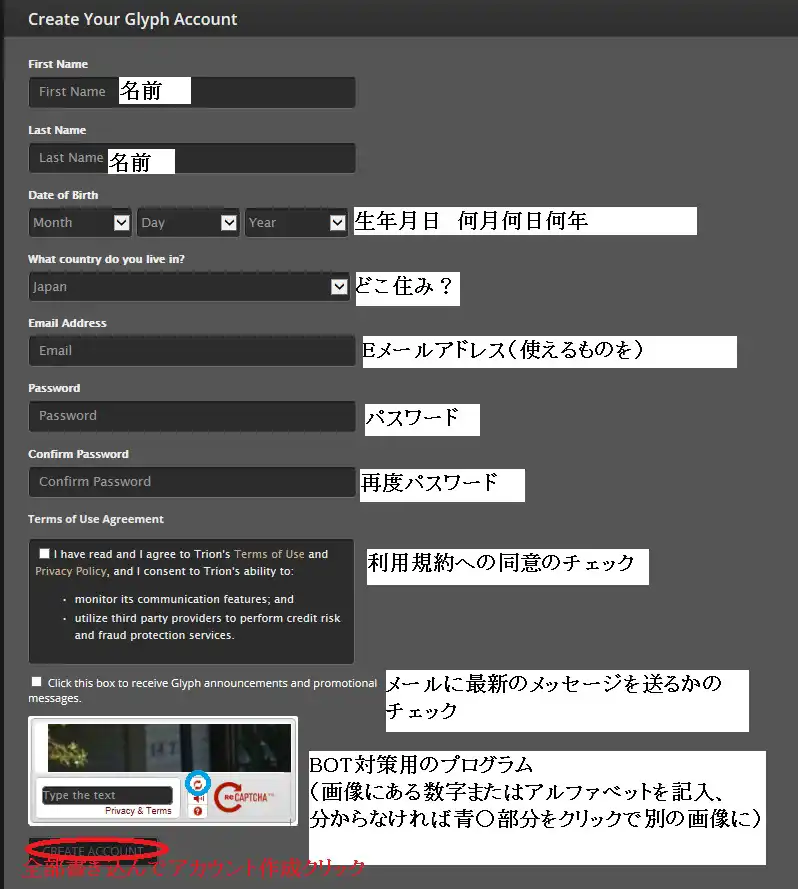
全て書き終わったらCreate Accountで終了です。
2.Glyphのダウンロード
※すでにGlyphクライアントをインストールしてある場合、この作業は不要です。
無事登録が終わったら、今度はクライアントをダウンロードしましょう。
公式サイトに戻り、右上のPlay Now!をクリックしましょう。
出てきたポップアップにあるDownloadをクリックすると、Glyphクライアントのダウンロードが開始されます。
3.Glyphのインストール
※すでにGlyphクライアントをインストールしてある場合、この作業は不要です。
GlyphInstall.exeをダブルクリックしましょう。
何か画面が出てきますが、特に何も弄る必要はありません。
インストール先を変更したい場合はLOCATIONの部分にあるCHANGEで指定しましょう。
ACCEPTをクリックすることでインストール開始です。
4.ゲームのインストール
無事クライアントがインストールできたら起動しましょう。
まず最初にログインを求められるので、2で登録した通りに入力してログインしましょう。
LIBRARYをクリックするとTroveがあると思いますので、右クリック→Install、もしくは真ん中のINSTALLボタンをクリックすればインストール開始です。
※12/11現在
・インストールをクリックしても反応がない場合、GLYPHを管理者実行で起動。
5.終了
以上で終了です。
インストールが終わったら、真ん中のPLAYボタンをクリックするとゲーム開始です。
また、右上の方には現在「North America」サーバーと、「Europa」サーバーの選択が可能です。
2つのサーバーは別々にキャラが作られるわけではなく共有されていますし、NA鯖にいても、EU鯖の人と遊べます。
※「PTS-US」サーバーはテストサーバーです。アップデートが先にテスト出来ますが、普段は閉じています。
また、キャラはテストサーバー専用となり、メインサーバーの方には反映されません。
それではTroveの世界をお楽しみください。
ここまでで何か不明な点があれば、まずはGoogle等で検索し調べてみましょう。
どうしてもわからない場合、ここのコメント欄で質問をしてみてください。
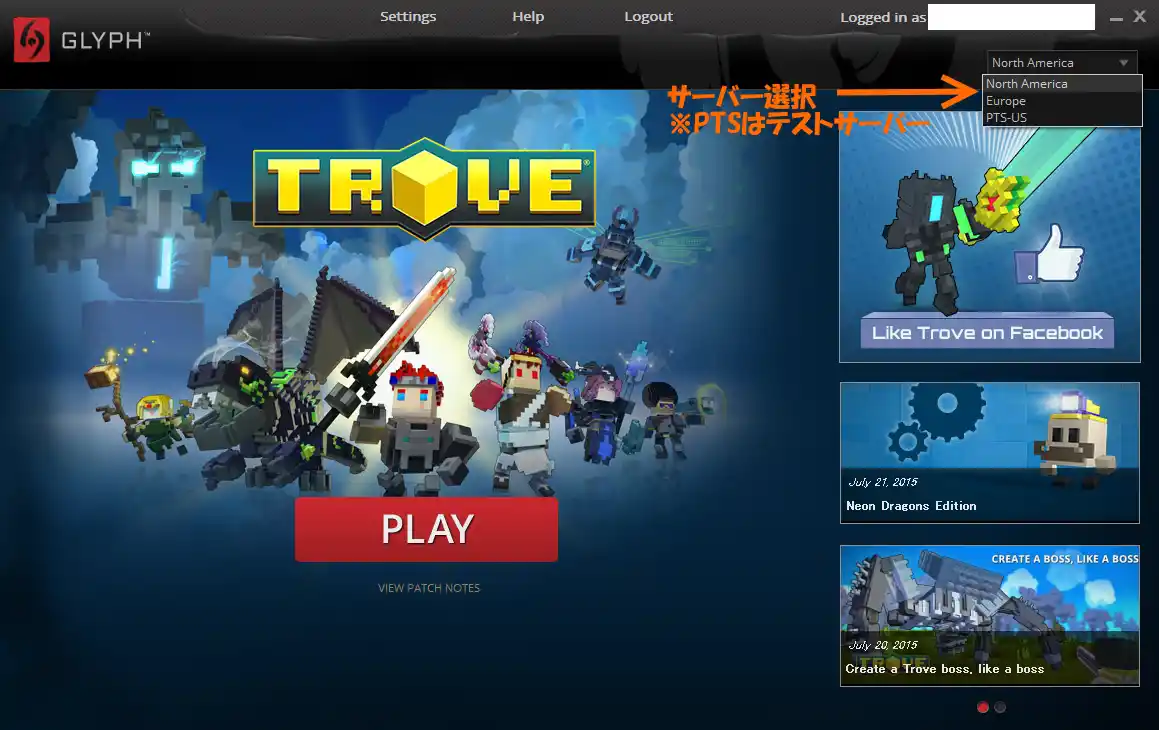
画像はSteamの簡素版
Steamでの始め方
1.steamよりTroveゲームクライアントをインストールする。
2.公式サイトよりGLYPHのアカウント登録を行う。
(詳しいやり方は同ページの登録を参照)
※クライアントのRegister Now!からアカウント作成しようとしてもアカウントが作成出来ない為。
※認証用コードがメールアドレスに送信されるので適当なメルアドで登録しないこと。
3.インストール後Trove→プロパティ→ローカルファイル→ゲームキャッシュの整合性を確認
問題なければプレイボタンを押す。
4.GLYPHのログイン画面が立ち上がるのでアカウント情報を入力しLOGIN
5.コードの入力を求められるのでメールアドレスに送られてきた○○○-○○○のコードを入力→LOGIN
※届いてない場合はResend Codeをクリック。
6.次の画面で右上に地域選択する項目があるので、North AmericaかEuropeを選択しUPDATEボタンをクリック。
5分程度でUPDATEが完了するのでPLAYボタンをクリック。
※PTS-USorPTS-EUはテストサーバーなので今は選択しない事。
※UPDATEが始まらない場合は恐らくGlyph.exeとGlyphDownloader.exeが原因です。
それぞれのプログラムを右クリックしプロパティから管理者としてこのプログラムに実行するにチェックを入れて下さい。
場所はスチームのTrove→プロパティローカルファイル→ローカルファイルを閲覧で表示されるはずです。
※PLAYをクリックするとゲームが開始されるがすぐにプレイは出来ない場合が多い
理由はログインの順番待ちみたいのがあるから。
左上にLS:Queue Position:1000+. Estimated Wait:○○minutes.云々目安の時間が表示されているのでのんびり待ってれば気が付いたら始まってる。(長い時は30分近くログイン待ちになることがある。)
2015/07/14現在正式サービスが開始されsteamからの接続者で大幅にプレイ人数が増えた為
5分・10分は当たり前、1時間は待つ事も。なんてことが普通にあるので気長に待つべし。
だいたい21時から増え始め0時~ピーク。
混雑時たまに、received user acknowledgementという表示で止まる時がある。そのまま待ってても恐らく先に進まないので、その時はゲームを再起動すれば改善する。
ゲーム再起動後、LS:Queue Position:1000+云々の表示まで行けば後は放置で良い
Estimated Wait:○○minutesではなくServers are locked for testing.のような表示になっている場合はログイン規制中?
初回は名称入力っぽい項目とクラス選択があるので待ち時間に考えておくと良い。
その他詳しいエラーに対する対処方法は公式サイトを日本語訳かければある程度わかるはず。
各エラーの公式サポートページ
一般的なトラブル対処法
Error 1026
Error 2016
Error 2025
大前提として管理者権限のあるアカウントでログインして試すこと
なんか上手くいかないっていう理由は権限不足であることが非常に多い。
GlyphからSteamへの移行
基本的に上述のSteamインストールから開始して、GlyphがTrove専用のものをインストールすることになる以外は全て一緒です。
専用Glyphにてアカウントとパスワードを入力すれば今までどおりの状態でプレイ可能です。
注意点として、専用GlyphはSteam内に出来上がるためPC内に「Steam内の専用Glyph」と「以前から使っていたGlyph」とでGlyphが2つ入っていることになります。
今までのが必要がなければ公式のGlyphはアンインストールしても良いです。
また、専用Glyphにはストアページリンクが無いため、ストアページのみで購入可能なものが現状購入できません。
(クラスパックとか長期パトロンパスが該当)
どうしてもプレイできない人用補足
事前準備
- 管理者権限のあるアカウントでログイン
(コントロールパネル→ユーザーアカウント→でユーザー名下部にadministratorと書いてるアカウントであればOK)
- インストール先を漢字仮名まじりの場所以外にする
Troveは現在日本語対応していない。
そのためインストール先が漢字仮名まじりの場所だと不具合が発生しやすい。
インストール先はなるべくなら漢字仮名まじり以外のところにすること。
可能ならやるべきこと
- グラボのドライバとDirectXが最新版か確認。
オンボードの場合CPUがOpenGL3.0に対応してるかどうか確認する。対応してなかったら冗談抜きで諦めよう。
お金があるなら快適なプレイの為にもグラフィックカード搭載したPC購入するといいかもね。
グラボ搭載のPCでも2009年くらいからでないと対応してない模様なので注意。
気が向いたらやると良い事(多分今回の件にはあまり関係ない)
- ルーターのファームウェア更新
- ルーターの電源を切って再起動。
すぐに電源を入れても意味がないので30秒~程度待つ事。(メーカーによる)
- ポート開放
37001-37499まで開放
Steamユーザーの場合
1.ゲームをアンインストールする。
steamライブラリのTroveを右クリック→ローカルのゲームコンテンツを削除。
もしくはコントロールパネルからTrove削除。
2.PC(パソコン)を再起動。
3.steamよりTroveクライアントを再インストール
4.インストール後steamライブラリよりTrove右クリック→プロパティ→ローカルファイル→ゲームキャッシュの整合性を実行。
(すべてのファイル認証が完了するまでやる)
5.GlyphClient.exeとTrove.exeをセキュリティソフトの例外設定に設定する。
(該当ファイルはインストール先ドライブ(通常C)のSteam\SteamApps\common\TroveあたりにあるTrove.exeはフォルダ内のGamesフォルダの先にある)
6.steamライブラリよりTrove選択→プレイ。
(Glyphのアップデートが入る場合があるが変なウィンドウがポップアップしてもキャンセルせずにログイン画面が表示されるまで放置すること)
7.アカウント情報を入力しLOGIN。
(アカウントが無い場合は公式サイトからアカウント登録を行うregister now!!からだと登録時バグる
8.North AmericaかEuropeを選択しUpDate
9.アップデート完了後Playを選択→起動。
Glyphユーザーの場合
1.ゲーム本体とGlyphをアンインストールする。
コントロールパネルからGlyphとTrove削除。
2.PC(パソコン)を再起動。
3.GlyphとTroveクライアントを再DL後セキュリティソフトでチェック→インストール
(ウイルスに感染していないというよりファイルが破損してないかという意味でのチェック)
4.インストール完了後再起動を求められる場合は再起動する。
(もしあれば。なくてもやっておくとベスト)
5.GlyphClient.exeとTrove.exeをセキュリティソフトの例外設定に設定する。
6.Glyphを起動、アカウント情報を入力しLOGIN。
(アカウントが無い場合は公式サイトからアカウント登録を行うregister now!!からだと不具合で登録出来ない場合あり)
7.North AmericaかEuropeを選択しUpDate
8.アップデート完了後Playを選択→起動。
9.利用規約の同意書みたいなのが表示されたらI Agree(同意する)を選択して先にすすめばOK
※GlyphはTroveにログインするまで起動しっぱなしにしておく。
※補足
Update・Playボタンを押しても反応しない場合はGlyph.exeを管理者権限で起動する。
毎回右クリックメニューが面倒な場合はプロパティの互換性から管理者としてこのプログラムを実行するに
チェックを入れておくと良い。
Updateボタンが反応しない
Update・Playボタンを押しても反応しない場合は、管理者権限で起動してみること。
Steam、GlyphClient.exe(ClypeDownloader.exeもやっておいた方がいいかも)のプロパティを開き互換性タブ内にある特権レベルの管理者としてこのプログラムを実行するにチェックを入れる。
ついでにGamesフォルダ内先にあるTrove.exeにもチェックを入れておくと良い。
その他として上述したが、漢字仮名まじりの場所にインストールした場合も反応しない場合がある。
インストール先はなるべくなら漢字仮名まじり以外のところにすること。
また、ゲームのキャッシュの整合性が合わないと押せない場合もある。
Steamは確認方法があるので下記参照。
https://support.steampowered.com/kb_article.php?ref=2037-QEUH-3335&l=japanese